Funktionen, Ideen und Beispiele der Toolbox-Liste
Veröffentlicht: 2022-04-17- Funktionen auflisten
- Ideen auflisten
- Erstellen und Verwenden von Schlüsselwörtern in Listen
- Stichwortlisten
- Fügen Sie Schlüsselwörter manuell hinzu
- Keyword-Erkennung
- Stichwortlisten verwenden
- Analysieren von Schlüsselwörtern SERPs
- Erstellen und Verwenden von Domänen in Listen
- Verwendung der Domänenlisten
- Zusammenfassung
Funktionen auflisten
Es gibt zwei Arten von Listen, die in der Toolbox verfügbar sind. Jeder hat seine eigenen Eigenschaften.
Domänen-, Pfad-, Host- und URL-Listen ermöglichen Ihnen das Sortieren, Filtern und Exportieren. Dies kann nützlich sein, um wöchentliche CSV-Exporte herunterzuladen, die zur späteren Analyse in eine Tabelle importiert werden können. Die Daten für diese Listen werden wöchentlich aktualisiert.
Keyword-Listen ermöglichen das Sortieren, Filtern und Exportieren wie bei den Domain-Listen. Außerdem finden Sie wichtige Analysefunktionen. Diese Keyword-Listen können auch im Inhaltsassistenten des Optimierers verwendet werden.
Listen, die von einem Kontoprofil erstellt wurden, sind immer für alle anderen Profile in einem Konto verfügbar. Dies hilft bei der Zusammenarbeit bei regelmäßigen Aufgaben und Projekten.

Alle Listen sind über die URL https://app.sistrix.com/lists und die verfügbar Optionsfeld oben gezeigt. Um eine Liste zu erstellen, verwenden Sie eine der Optionen, die später im Tutorial gezeigt werden.
Ideen auflisten
Bevor wir Ihnen einige detaillierte Beispiele zum Erstellen, Verwalten und Verwenden von Listen zeigen, sollten Sie diese Ideen für die Verwendung von Listen in Betracht ziehen. Sie können Ihnen helfen, Zeit bei Ihrer täglichen SEO-Arbeit zu sparen.
- Verwenden Sie eine Stichwortliste im Inhaltsassistenten.
- Analysieren Sie SERPs-Funktionen, die in einem Keyword-Cluster erscheinen. Dies kann nützlich sein, um mehr über die „Absicht“ eines Keyword-Sets zu erfahren.
- Content-Ideen: Bei Verwendung des Opportunities-Tools ist es möglich, Keywords auszuwählen, für die eine Domain derzeit nicht rankt. Fügen Sie diese zu einer Liste mit dem Namen „Inhaltsideen“ hinzu.
- Top-20-URL-Projekt: Filtern Sie beim Anzeigen Ihrer Domain-Keywords die Keywords mit hohem Volumen, die bei 11-20 positioniert sind, und wählen Sie Keywords aus, die Sie überprüfen und verbessern möchten. Durch die Verwendung von Toolbox-Profilen können andere Teammitglieder diese Listen anzeigen und damit arbeiten.
- Brechen Sie aus einer Keyword-Blase aus: Analysieren Sie anhand einer Liste von Keywords die Top-Ranking-Domains und sehen Sie sich dann die wichtigsten Ranking-Keywords für diese Domains an. Sie werden neue Ideen und Ranking-URLs entdecken, die Sie analysieren können.
- Erfassen Sie Top-Ranking-URLs. Überprüfen Sie diese Listen regelmäßig, indem Sie auf die URLs klicken, um die VI-Diagramme schnell anzuzeigen.
- Interessante Domainlisten. B. „Best Practice“, „Konkurrenz-URLs zu beobachten“.
- Erstellen Sie eine Liste mit Branchendomänen, z. B. Reisen, Einzelhandel, und exportieren Sie die CSV-Datei wöchentlich in eine Tabelle.
- Erstellen Sie Listen mit Schlüsselwörtern in mehreren verschiedenen Ländern und zeigen (und exportieren) Sie durchschnittliche Suchvolumina in einer Liste an. Kann auch verwendet werden, um Unterschiede in saisonalen Trends zu erkennen.
- Potenzielle Kundenlisten. Wenn Sie Domains von Mitbewerbern oder die Liste der wöchentlichen Movers and Shakers ansehen, finden Sie möglicherweise potenzielle Kunden. Fügen Sie diese zu einer Liste hinzu, die von einem Verkaufsteam verwendet werden kann.
Erstellen und Verwenden von Schlüsselwörtern in Listen
Es gibt drei Möglichkeiten, Schlüsselwörter in Listen zu speichern
Stichwortlisten
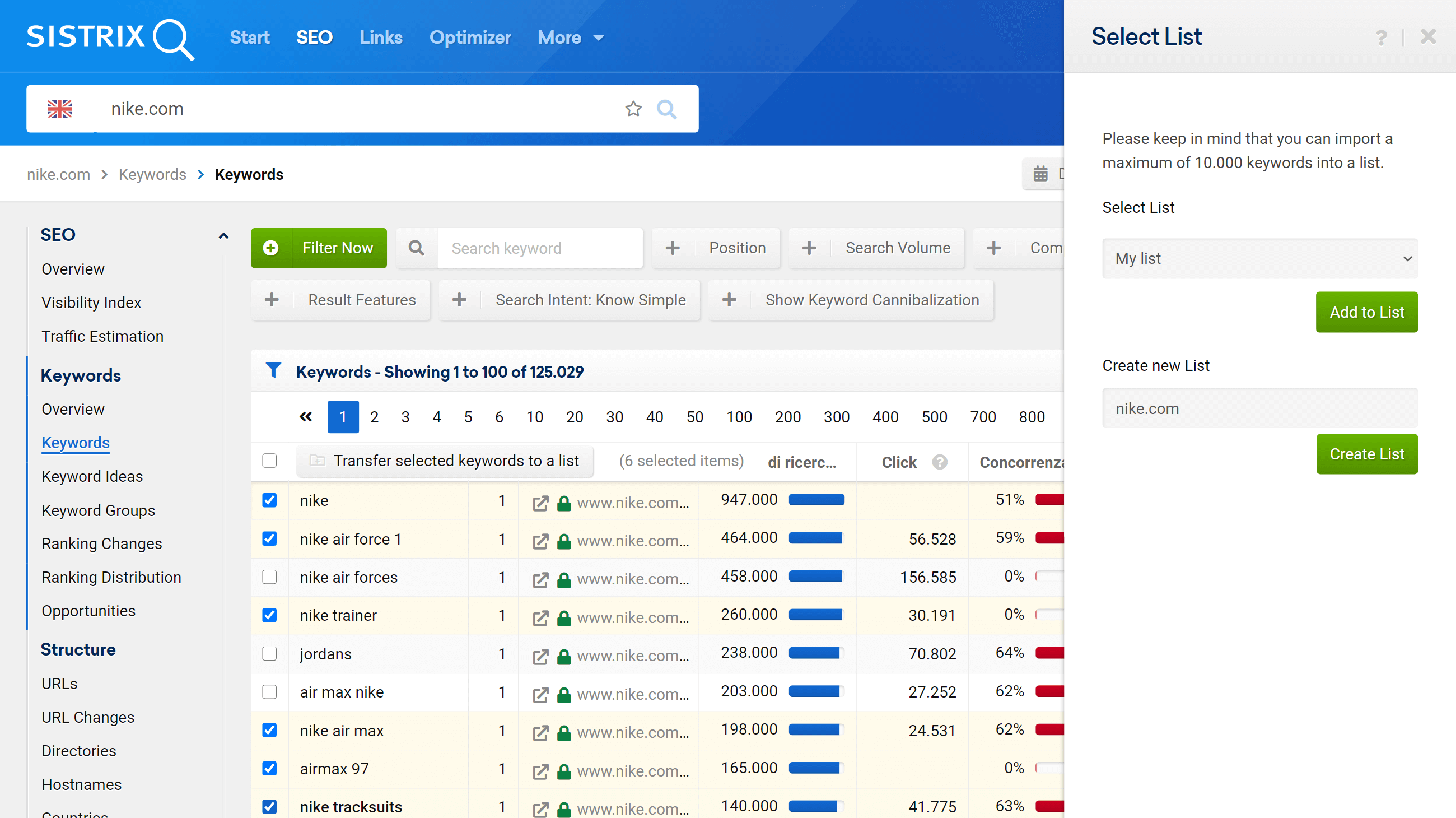
Aus fast allen Bereichen der Toolbox können Sie Listen Keywords und Domains hinzufügen. Alle Keyword-Tabellen in der Toolbox haben links ein kleines Kontrollkästchen . Kreuzen Sie ein oder mehrere Keywords (oder alle) an, um sie mit einem einfachen Klick zu einer Liste hinzuzufügen.
Fügen Sie Schlüsselwörter manuell hinzu
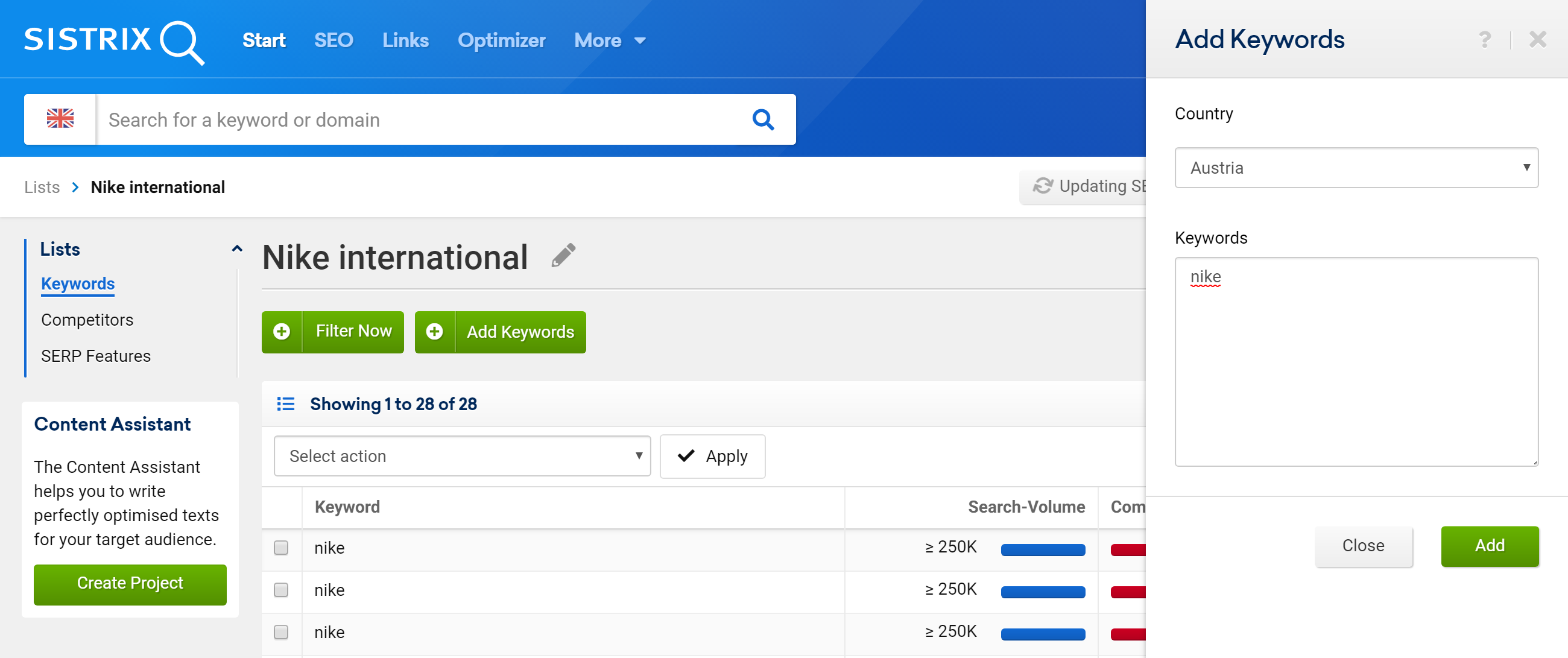
Mit der Schaltfläche „Schlüsselwort hinzufügen“ innerhalb der Listenfunktion können Sie beliebige Schlüsselwörter zu einer Liste hinzufügen. Sie können auch mehrere Schlüsselwörter eingeben, indem Sie sie in das Textfeld eingeben (oder einen Satz davon einfügen).
Keyword-Erkennung
Die Keyword-Recherche mit dem Tool Keyword Discovery bietet die Möglichkeit, entweder die gesamte Ergebnismenge, einzelne Keyword-Gruppen oder einzelne Keywords in Listen aufzunehmen.
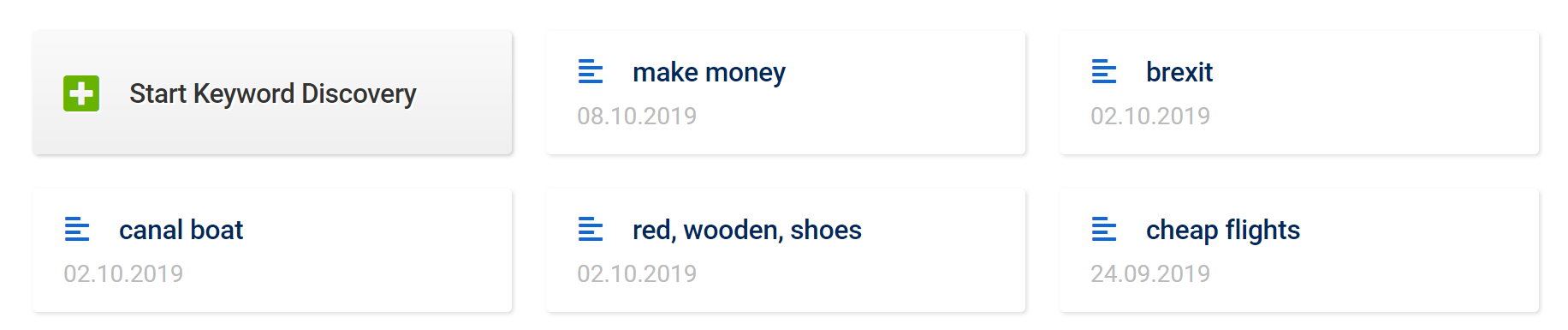
Weitere Informationen finden Sie in unserem Tutorial zur Keyword-Erkennung.

Stichwortlisten verwenden
Nachdem Sie Ihre Keyword-Liste erstellt haben, können Sie über den Menüpunkt „Listen“ darauf zugreifen.
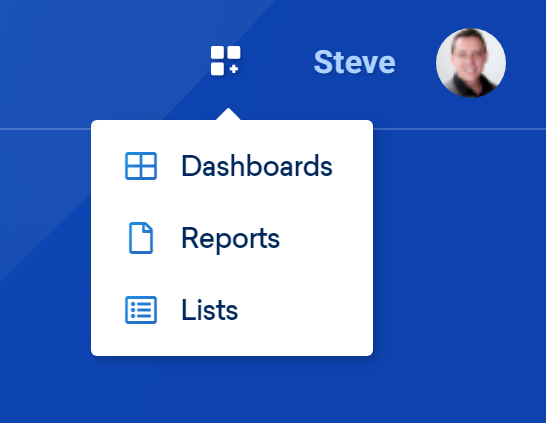
Für dieses Beispiel haben wir mithilfe von Keyword Discovery eine Liste erstellt, die 4.496 verwandte Suchbegriffe in Großbritannien enthält.
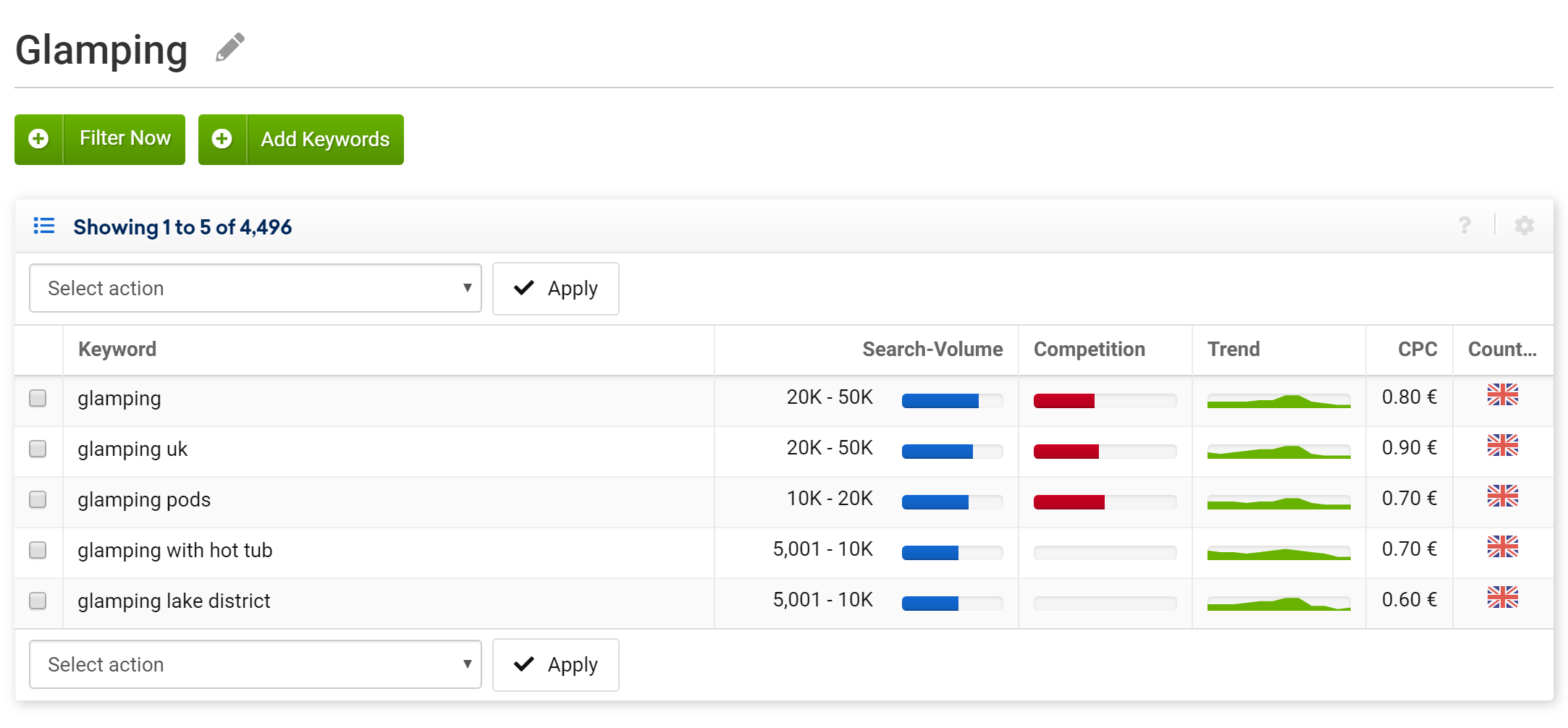
Um die Liste nach einer beliebigen Spalte (AZ oder ZA) außer Trend zu sortieren, klicken Sie auf den Titel oben in jeder Spalte. 1 (oben)
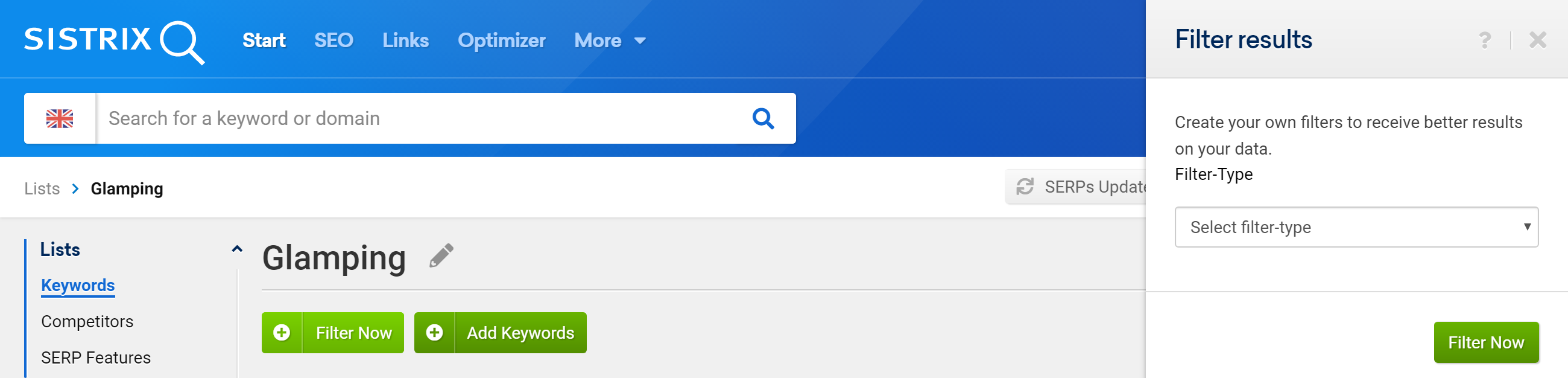
Um die Liste zu filtern, können Sie einen von drei Filtern verwenden. Keywords, Suchvolumen und Land. Wählen Sie Jetzt filtern A und den Filtertyp B aus. Gesucht werden kann beispielsweise nach allen Keywords mit einem Suchvolumen größer 1000 oder nach Suchbegriffen, die das Wort „was“ enthalten.
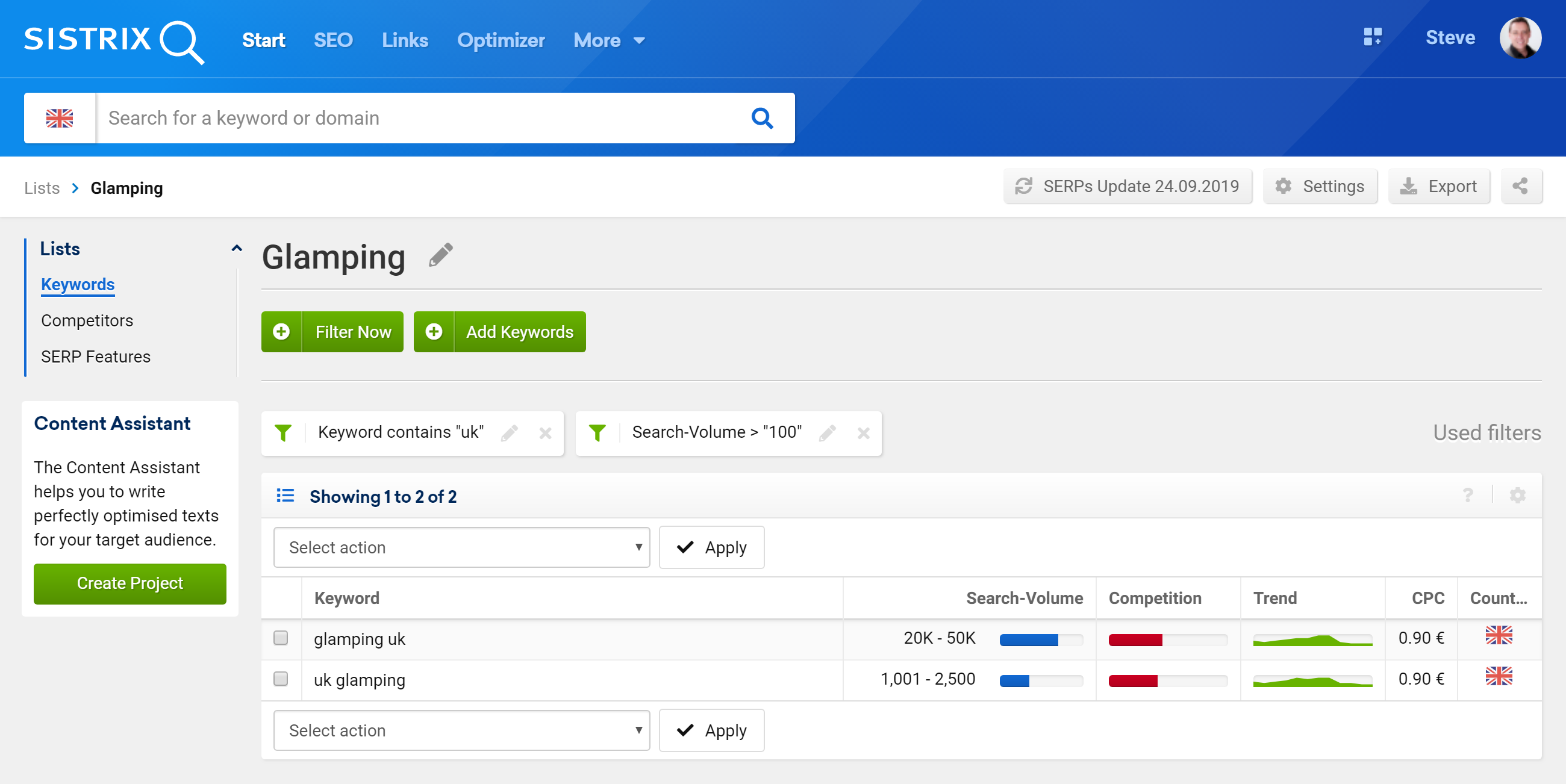
Sie können Filter wie im obigen Beispiel kombinieren, wo wir einen Schlüsselwortfilter 1 und einen Suchvolumenfilter verwendet haben. 2 (Oben.)
Gefilterte Listen können über das Zahnradmenü ( 3 ) in eine CSV-Datei (durch Semikolon getrennt.)
Analysieren von Schlüsselwörtern SERPs
Stichwortlisten enthalten eine zusätzliche Analysefunktion . Nach der Aktualisierung der SERP-Daten zeigen wir Ihnen, welche Domains für das Keyword-Set ranken und welche SERP-Funktionen in den SERPs für das Keyword-Set vorhanden sind. Weitere Informationen finden Sie in diesem vollständigen Artikel zur Keyword-Konkurrenzanalyse.
Erstellen und Verwenden von Domänen in Listen
Neben Schlüsselwörtern können Sie auch URLs in Listen organisieren. Zum Beispiel,. Wenn Sie eine URL zu einer wichtigen Domain, einem Pfad oder einer URL eines Mitbewerbers finden, können Sie diese in einer Liste speichern.
Das Speichern einer Domain in einer Liste ist ein ähnlicher Vorgang wie das Hinzufügen von Schlüsselwörtern mithilfe vorhandener Tabellen in der Toolbox.
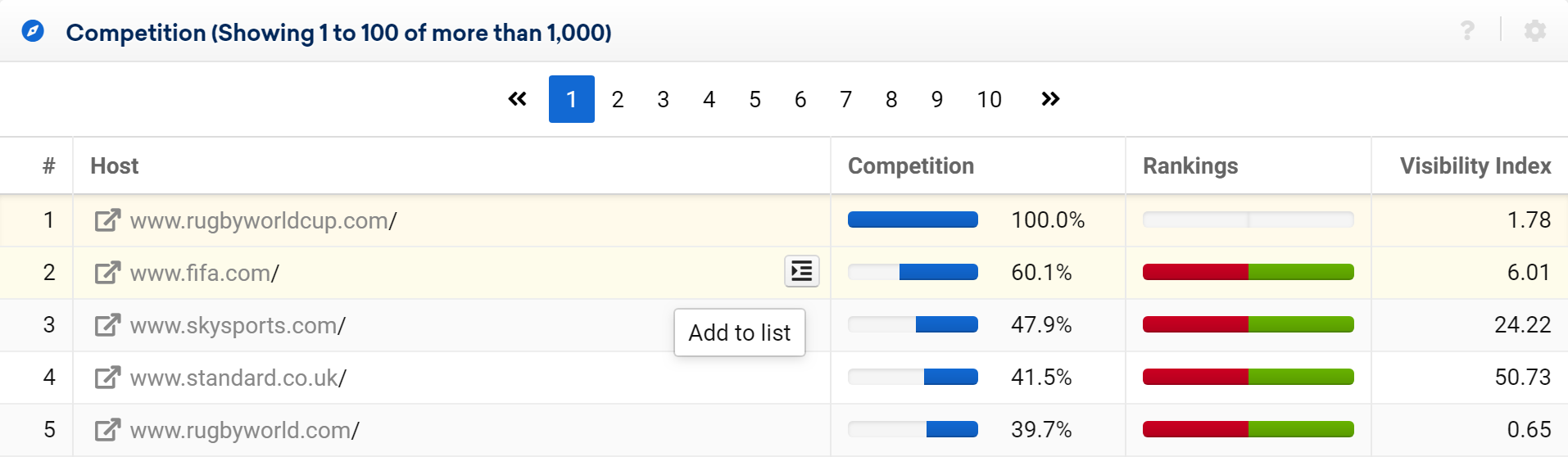
Beispielsweise können die Ergebnisse in der Wettbewerbsanalyse mit einem einfachen Klick rechts neben dem Keyword hinzugefügt werden. Durch diese Methode werden auch neue Listen erstellt.
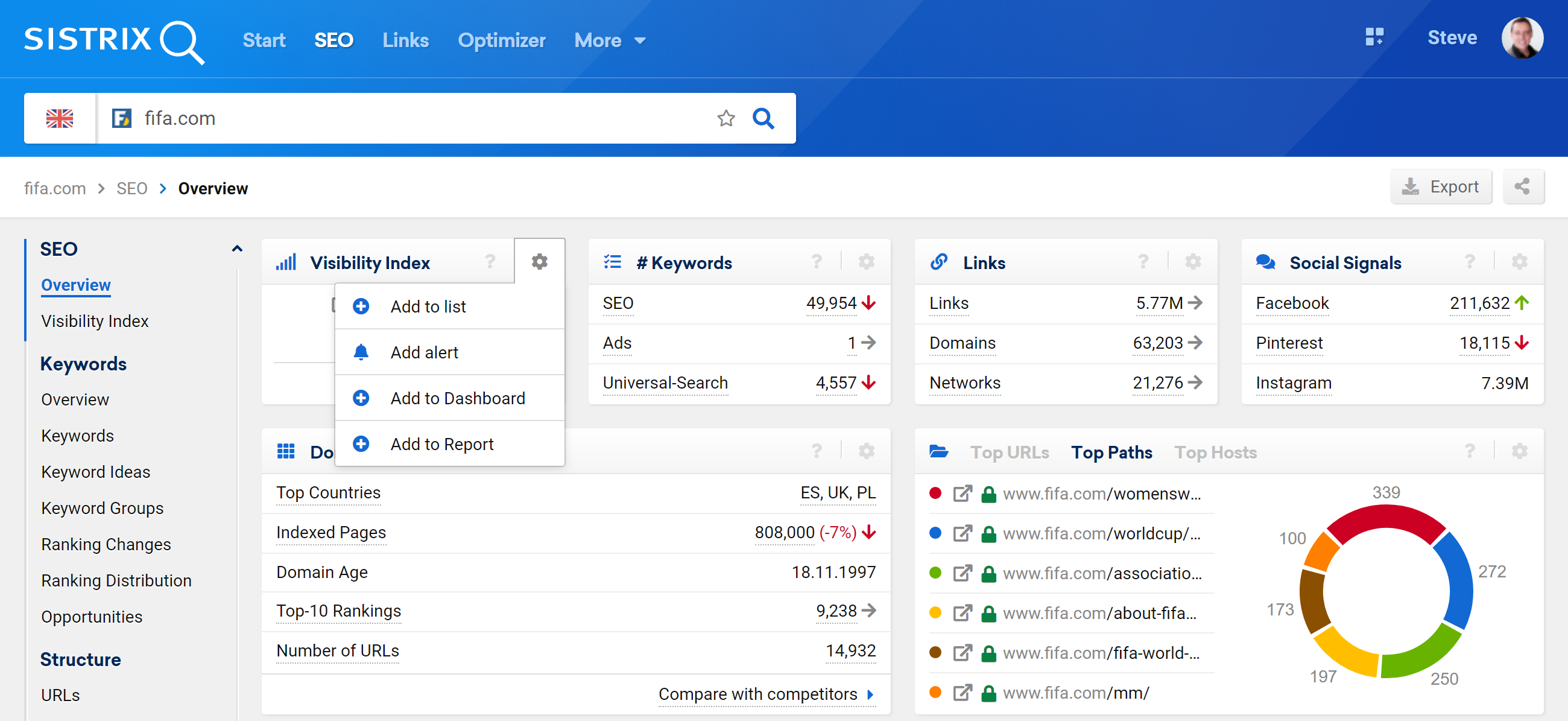
Wenn Sie eine bestimmte Domain zu einer Liste hinzufügen möchten, geben Sie sie einfach in das Suchfeld A ein und verwenden Sie das Zahnrad in das Feld Sichtbarkeitsindex, um es zu einer Liste hinzuzufügen B .
Verwenden der Domänenlisten
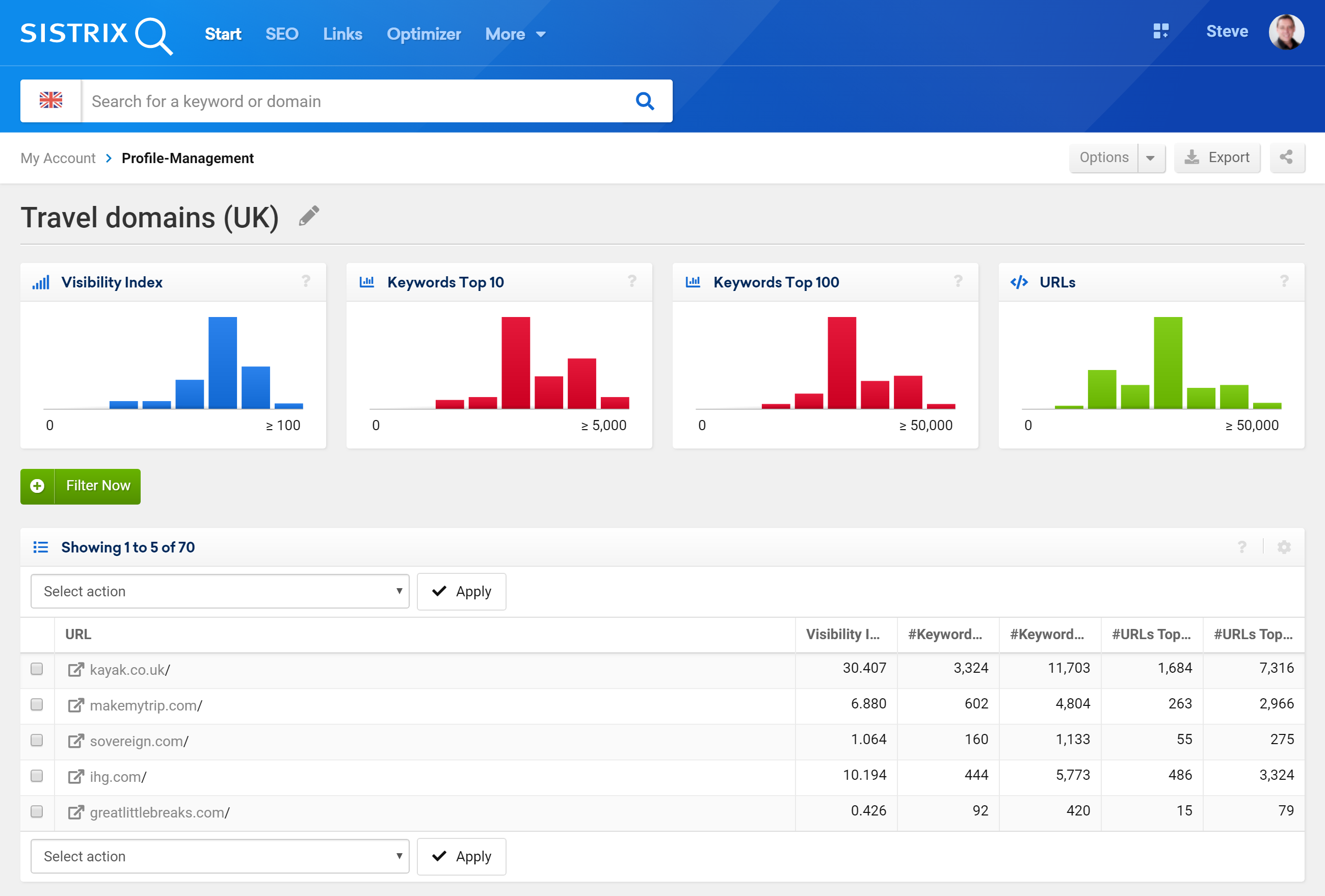
In der Domänenlistenansicht sehen Sie oben auf der Seite eine Reihe von Verteilungsdiagrammen. Diese zeigen die Verteilung von VI 1 , Keywords in den Top 10 2 , Keywords in den Top 100 3 und Anzahl der URLs 4 , damit Sie ein Gefühl für Min-, Median- und Max-Werte bekommen.
Über das Zahnradmenü können Sie die Liste als CSV exportieren 5 , und dies kann nützlich sein, um wöchentliche Aufzeichnungen der VI einer großen Anzahl von Domänen zu führen. Die Änderungen des Sichtbarkeitsindex können beispielsweise in Google Sheets einfach analysiert und geplottet werden.
Wie bei den Keyword-Listen gibt es eine Filterfunktion, mit der Sie Listen kürzen und analysieren können.
Zusammenfassung
Listen sind sehr flexibel und stehen zum Sammeln und Analysieren von Schlüsselwörtern, Pfaden und URLs zur Verfügung. Wie Sie diese Listen verwenden, liegt ganz bei Ihnen, aber die Ideen oben in diesem Artikel geben Ihnen einige Inspirationen, die den Arbeitsablauf verbessern, Zeit sparen und Ihnen mehr Informationen über Ihre SEO-Aktivitäten geben könnten.
